Disponer-Agrupar
Cuando se habló del trazado de Curvas, usamos la silueta de un rostro para ejemplificar su uso. En esta oportunidad hemos agregado los ojos, la nariz y demás elementos para completarlo,
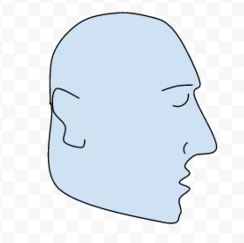
pero que se encuentra cada elemento por separado.
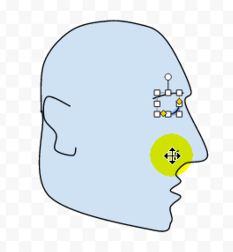
Para poder unirlos y dejarlos unidos nos valdremos de una función especial.
Podemos seleccionar como lo veníamos haciendo, pero una forma más fácil para este caso es la de posicionarse con el cursor a un lado y haciendo click y arrastrando,
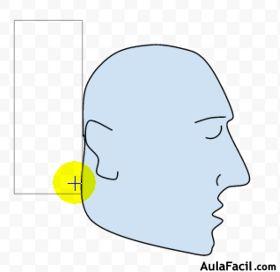
hasta abarcar todos los elementos del dibujo.
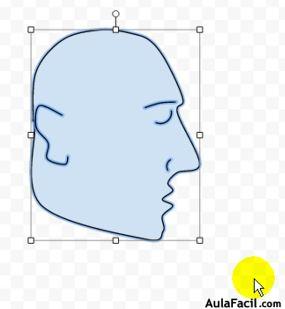
Una vez seleccionado todos ellos, nos dirigimos al Menú Disponer, y pulsamos la función Agrupar.
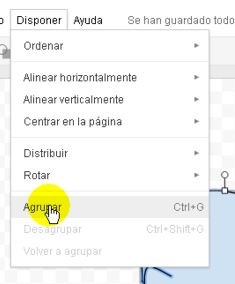
De esta manera conseguimos tener todos los elementos unidos, y podremos moverlos por ejemplo hacia distintas partes del dibujo.
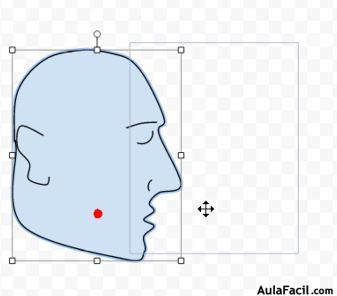
En cualquier caso que quisiésemos volver a su estado original, nos dirigimos nuevamente al Menú Disponer, o desde el Menú contextual, desplegamos el mismo y podremos Desagrupar.
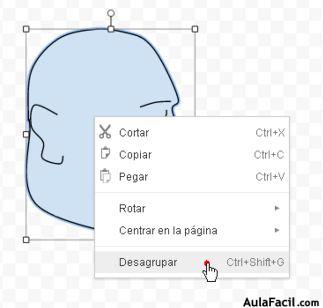
Nota: podremos Agrupar un grupo de objetos, y a la vez volver a Agrupar junto a otros grupos de objetos. Estos a su vez podrán ser Desagrupados sin que afecte al primer grupo de agrupados, y también estos últimos, ser desagrupados totalmente en acciones sucesivas.

